4월 28 2015
엑셀(EXCEL) – ADO, 동적이름정의, 배열수식을 이용하여 동적 차트 만들기
회사에서 SQL서버를 운용하시는 분은 접속해서 Query문으로 데이터를 쉽게 가져와서
가공이 가능하지만 이 팁 들은 순수하게 엑셀을 이용한 자료관리를 예제로 설명합니다.
저번 팁에 동적 이름 정의를 이용하여 데이터 영역을 확장하는 방법을 적어 놓았는데요.
http://www.clien.net/cs2/bbs/board.php?bo_table=lecture&wr_id=265976
위 팁과 ADO(ActiveX Data Objects)를 이용하여 기존의 엑셀 화일 등을 열지 않고
바로 참조해서 데이터를 가져와서 챠트를 그리고 이 챠트의 참조 영역을 변화시켜서
챠트를 동적으로 관리하는 법을 순차적으로 구현한 것입니다. 이것을 잘 응용하시면
좋은 관리도구를 만드실 수 있을 것입니다.
우선 개발도구 > Visual Basic을 클릭하시고 도구 > 참조 메뉴에서
Microsoft ActiveX Data Objects 2.x Library를 선택합니다.
그리고 삽입에서 module을 선택하고 아래 코드들을 넣어줍니다.
우선 엑셀과 연결하는 방법과 가져올 필드(칼럼명)를 선택합니다.
예는 2014.xls화일의 RESULTS시트의 규격이 A0001의 로트와 자료1을 가져오는 경우입니다.
가져온 자료는 Data시트의 A2 셀부터 뿌려줍니다.?
<p>
Option Explicit
Sub ExtData()
Dim conn As ADODB.Connection
Dim rs As ADODB.Recordset
Dim sConnString As String
‘ 연결 문자열 : Excel 2003
sConnString = “Provider=Microsoft.Jet.OLEDB.4.0;excel 8.0;DATABASE=C:\2014.xls;”
‘ 연결 문자열 : Excel 2007
‘sConnString = “Provider=Microsoft.ACE.OLEDB.12.0;Data Source=C:\myExcel2007file.xlsx;Extended
Properties=”Excel 12.0;HDR=YES”;”
‘ 새로운 연결과 레코드셋 설정
Set conn = New ADODB.Connection
Set rs = New ADODB.Recordset
‘ 연결
conn.Open sConnString
Sheets(“Data”).Select
Range(“A2”, Range(“C2”).End(xlDown)).ClearContents
Set rs = conn.Execute(“select 로트, 자료1 from [RESULTS$] where 규격=’A0001’ “)
‘ 데이터 체크
If Not rs.EOF Then
‘ 데이터 복사
Sheets(“Data”).Range(“A2”).CopyFromRecordset rs
‘ 레코드셋 종료
rs.Close
Else
MsgBox “Error: No records returned.”, vbCritical
End If
‘ 연결 끊기와 메모리 비움
If CBool(conn.State And adStateOpen) Then conn.Close
Set conn = Nothing
Set rs = Nothing
End Sub
</p>
한 로트에 대해 여러 자료가 있으므로 오직 하나의 로트만 가져와 Data시트의 D2부터 뿌려 줍니다.
VBA를 사용하지 않고 아래의 팁과 같이 여러 방법을 이용해 로트를 바로 가져올 수 있습니다.
http://www.clien.net/cs2/bbs/board.php?bo_table=lecture&wr_id=267566
여기서는 ADO를 이용하기로 했으므로? 그냥 Query distinct문을 이용해서 직접 가져옵니다.
<p>
Sub ExtLot()
Dim conn As ADODB.Connection
Dim rs As ADODB.Recordset
Dim sConnString As String
‘ 연결 문자열 : Excel 2003
sConnString = “Provider=Microsoft.Jet.OLEDB.4.0;excel 8.0;DATABASE=C:\2014.xls;”
‘ 연결 문자열 : Excel 2007
‘sConnString = “Provider=Microsoft.ACE.OLEDB.12.0;Data Source=C:\myExcel2007file.xlsx;Extended
Properties=”Excel 12.0;HDR=YES”;”
‘ 새로운 연결과 레코드셋 설정
Set conn = New ADODB.Connection
Set rs = New ADODB.Recordset
‘ 연결
conn.Open sConnString
Sheets(“Data”).Select
Range(“A2”, Range(“C2”).End(xlDown)).ClearContents
Set rs = conn.Execute(“select distinct 로트 from [RESULTS$] where 규격=’A0001’ “)
‘ 데이터 체크
If Not rs.EOF Then
‘ 데이터 복사
Sheets(“Data”).Range(“A2”).CopyFromRecordset rs
‘ 레코드셋 종료
rs.Close
Else
MsgBox “Error: No records returned.”, vbCritical
End If
‘ 연결 끊기와 메모리 비움
If CBool(conn.State And adStateOpen) Then conn.Close
Set conn = Nothing
Set rs = Nothing
End Sub
</p>
여기서 엑셀의 배열 수식을 이용해서 가져온 자료중에서 제일 큰 순서대로 4개를 가져오고
그 평균을 구해서 동적 챠트의 x bar -R 관리도에 응용해 Cp, Cpk값을 구해보기로 합니다.
아래 수식은 데이터 영역에서 로트영역을 확인해서 제일 큰 숫자를 가져오는 배열수식입니다.
2를 3으로 제일 마지막의 1을 2로 바꾸면 두번째로 큰 숫자를 가져옵니다. 배열 수식 입력법은
그냥 Enter가 아니라 Ctrl + Shift + Enter입니다. 대괄호는 자동적으로 들어갑니다.?
{=IF(ISNUMBER(LARGE(IF($D2=LotArea,DataArea),2)),LARGE(IF($D2=LotArea,DataArea),2),LARGE(IF
($D2=LotArea,DataArea),1))}
그리고 가져온 자료를 차트의 데이터 영역에 뿌려줍니다.
<p>
Sub Statics()
Dim sht As Worksheet
‘ 기존 데이터 삭제
Sheets(“Chart”).Activate
Range(“B2”, Range(“C2”).End(xlDown)).ClearContents
Application.ScreenUpdating = False
Set sht = Sheets(“Data”)
sht.Activate
‘ 데이터 복사
Range(“D2”, Range(“E2”).End(xlDown)).Select
Selection.Copy
Sheets(“Chart”).Activate
‘ 데이트 붙여넣기
Range(“B2”).Activate
Selection.PasteSpecial Paste:=xlValues, Operation:=xlNone, SkipBlanks:= _
False, Transpose:=False
Application.ScreenUpdating = True
End Sub
</p>
그리고 동적 이름 정의와 다른 양식 컨트롤과 셀의 연결 방법과 더 구체적인 응용 방법은
첨부된 화일을 열어 보시면 쉽게 이해하실 수 있을 것으로 보입니다. 글로써 설명하기에는
제가 글 실력이 너무 없어서 첨부 화일로 대신합니다. ㅠㅠ
첨부 화일 : 20140427-ADO, 동적이름정의, 배열수식을 이용, 동적 차트 만들기
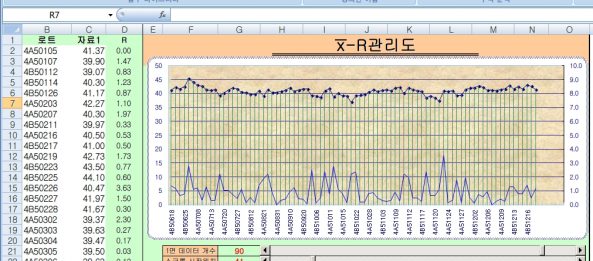
5월 1 2015
엑셀(EXCEL) – 동적이름정의, Timer를 이용하여 Animation Chart 만들기
(Chart가 자동으로 화살표 방향으로 움직이는데 어떻게 표현할 방법이 없어서요)
(GIF로 올리고 싶지만 그만큼의 노력이 필요없을 것 같아서… 사실 게을러서 ㅠㅠ)
저는 업무를 하면서 직원들에게 ‘게을러 져라’라고 말하고 다닙니다.
어떤 일을 하게되면 한번만 하고 말 일이 있고 이것이 두번 세번 반복적으로 일어나면
이것을 양식화시켜 그것의 리스트를 만들고 그 업무의 프로세스를 정의하여 일을 하고
일이 도구나 치구를 사용해서 효율을 높일 수 있으면 개선 프로세스를 만들라고 합니다.
업무를 그냥 마냥 생각없이 하는 것과 프로세스를 만들어 효율화시키는 것은 큰 차이가
있습니다. ‘게을러 져라’는 말을 우회적으로 반복적인 일을 효율적으로 프로세스화시켜
잘 하라는 의미로 얘기합니다. 긍정적인 게으럼을 만들라는 이야기입니다.
ADO, 동적이름 정의를 통해서 데이터를 가져오는 팁을 올렸는데 놀고 있는 컴퓨터
놀리면 뭐합니까! 일 시켜야지요. 조금 더 수정해 내장타이머를 이용해서 자동으로
Chart를 Animation 시켜 볼려고 합니다.
이번 로직은 간단하네요. 몇 줄 안되는 코드를 응용하면 SQL SERVER에서 데이터를
불러와서 뿌려주고 그 자료를 Animation시켜서 사용할 수도 있습니다. 우선 개발도구
Visual Basic을 선택해서 Module을 추가해서 아래 코드를 넣어줍니다.
Option Explicit
Public dTime As Date
Sub SetReDraw()
Dim ws As Worksheet
Set ws = Sheets(“Chart”)
On Error Resume Next
‘ 현재 시간 표시
ws.Cells(20, 8) = Now()
‘ 스크롤 위치 조정, ‘1’ 값을 조정하면 폭을 조절가능
Range(“스크롤”).Value = Range(“스크롤”).Value + 1
‘ 스크롤위치가 데이터크기보다 크면 리셋
If Range(“스크롤”).Value > Cells(20, 7).Value Then
Range(“스크롤”).Value = 1
End If
‘ 자동 스크롤 단위 시간, 분, 초
dTime = Now + TimeValue(“00:00:01”)
‘ 자동 스크롤
Application.OnTime dTime, “SetReDraw”
End Sub
Sub StopSetReDraw()
‘ 자동 스크롤 중지
Application.OnTime dTime, “SetReDraw”, , False
End Sub
그리고 Chart시트에 개발도구 > 삽입 > 양식컨트롤 – 단추를 두개 만들어 줍니다.
한 곳에는 SetReDraw Macro를 적용하고 한 곳에는 StopSetReDraw를 적용합니다.
그리고 버튼을 누르면 Chart가 자동으로 움직입니다.
첨부화일 20150430-애니메이션차트만들기
By vinipapa • 무른모 • 0 • Tags: Animation Chart, 동적 챠트, 엑셀